5 maneiras de converter JPEG para JPG
As imagens têm sido uma forma popular de transmitir sua mensagem e expressar sentimentos. Entre vários formatos de imagem, JPEG e JPG são frequentemente usados de forma intercambiável. Mas eles podem estar levando à confusão para alguns usuários. Você pode ter se deparado com a necessidade de converter um JPEG para um JPG ou até mesmo se perguntou se há uma diferença real entre os dois formatos. Este artigo irá guiá-lo através de suas distinções e fornecer 5 métodos para converter JPEG para JPG facilmente.
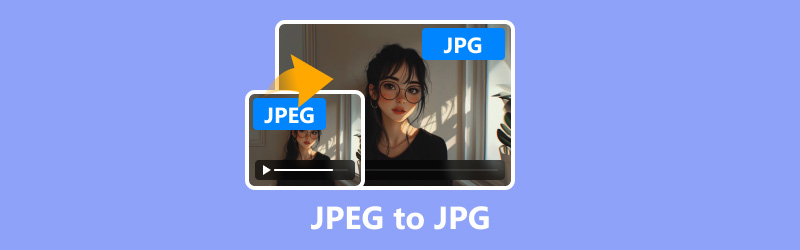
Parte 1. O que são JPEG e JPG?
JPEG (Joint Photographic Experts Group) e JPG são formatos de imagem populares usados amplamente na web e em fotografia. Tecnicamente, eles são os mesmos, com JPG sendo uma versão abreviada de JPEG.
Em versões anteriores do Windows (especificamente MS-DOS 8.3), extensões de arquivo eram limitadas a três caracteres, então JPEG se tornou JPG. Em sistemas modernos, ambas as extensões funcionam da mesma forma.
Além disso, há um formato relacionado conhecido como JPG 2000, que foi desenvolvido para melhorar o padrão JPEG original. O JPG 2000 suporta melhor compressão, qualidade de imagem aprimorada e recursos adicionais como transparência. No entanto, não é tão amplamente adotado quanto JPEG e JPG.
Confira as diferenças detalhadas entre JPEG, JPG e JPG 2000:
| Medição | JPEG | JPG | JPG 2000 |
|---|---|---|---|
| Tipo de compressão | Com perdas | Com perdas | Com perdas/sem perdas |
| Extensão de arquivo | .jpeg | .jpg | .jp2 |
| Qualidade da imagem | Bom | Bom | Melhorar |
| Suporte à Transparência | Não | Não | Sim |
| Tamanho do arquivo | Médio | Médio | Menor |
| Taxa de adoção | Alto | Alto | Baixo |
| Compatibilidade | Universal | Universal | Limitado |
| Taxa de compressão | 10:01 | 10:01 | 50:1 (com perdas) |
| Suporte de edição | Largo | Largo | Limitado |
| Caso de uso | Web, Fotografia | Web, Fotografia | Arquivamento, médico |
Na maioria dos casos, não há necessidade de converter entre JPEG e JPG, mas se você encontrar um software que só aceita um formato ou precisa de um nome de arquivo menor, a conversão é um processo direto. Vamos explorar os vários métodos para fazer isso.
Parte 2. Como converter JPEG para JPG
Método 1. ArkThinker Video Converter Ultimate
Conversor de vídeo ArkThinker final é uma ferramenta versátil que pode lidar com uma variedade de conversões de arquivos de mídia, incluindo formatos de imagem como JPEG e JPG. Em sua caixa de ferramentas, ele fornece mais de 20 ferramentas para editar e refinar vídeos, áudio e imagens. Seu conversor de imagem permite que você altere JPEG para JPG em lote sem esforço. Além disso, ele é compatível com computadores Windows e Mac, e você pode usar este conversor de JPEG para JPG livremente em um computador desktop.
Baixe e instale o ArkThinker Video Converter Ultimate.
Navegue até o Caixa de ferramentas guia e selecione Conversor de imagem.

Clique no grande botão de adição para adicionar os arquivos de imagem JPEG.

Selecione JPG como formato de saída. Se precisar, basta clicar no botão de engrenagem para ajustar a qualidade e o valor do zoom.
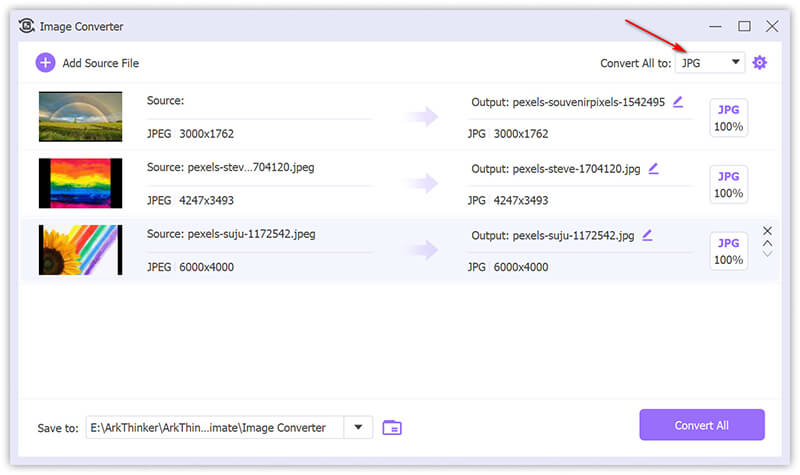
Clique Converter tudo para iniciar o processo de conversão.
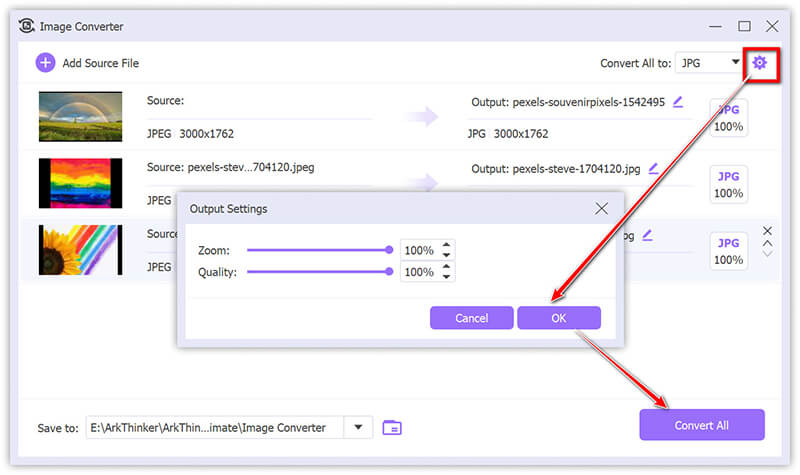
Esta ferramenta oferece conversão em massa e suporta saída de alta qualidade. Sua interface simples e conversão rápida são o que a maioria dos usuários gosta. Mas sua versão gratuita suporta apenas 5 arquivos.
Método 2. ArkThinker Conversor de imagem grátis online
Para uma opção totalmente gratuita, Conversor de imagem gratuito online Arkthinker permite que você converta JPEG para JPG sem nenhum download. Embora seja um conversor JPEG para JPG online gratuito, ele permite que você converta várias imagens de uma vez. Além disso, é muito fácil fazer a conversão em 3 etapas.
Visite a Conversor de imagens grátis ArkThinker site. Selecione o formato de saída como JPG marcando a caixa de JPG.
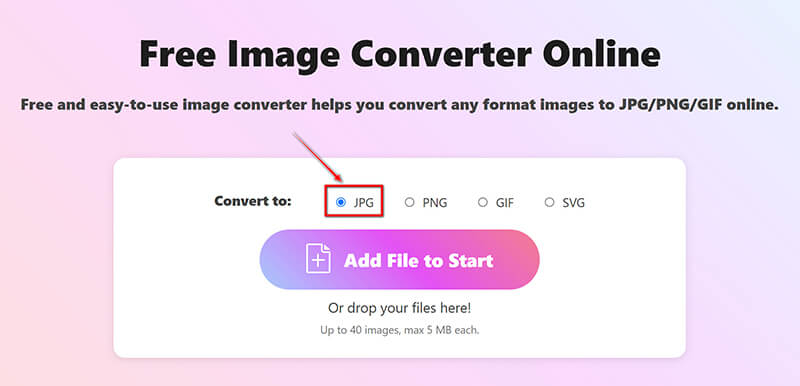
Clique no Adicionar arquivo para iniciar botão para carregar seus arquivos JPEG. Uma vez que o processo esteja concluído, este freeware converterá automaticamente JPEG para JPG instantaneamente.
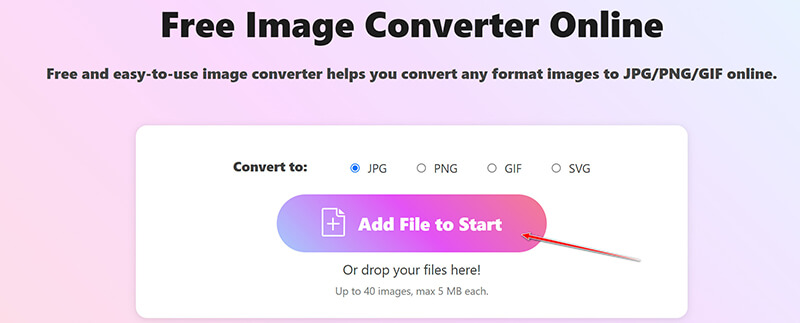
Após a conversão ser feita, basta clicar no Baixar tudo botão para salvar todos os seus arquivos JPG convertidos. Ou você pode salvar as imagens específicas clicando no Download opção ao lado de cada arquivo de imagem.
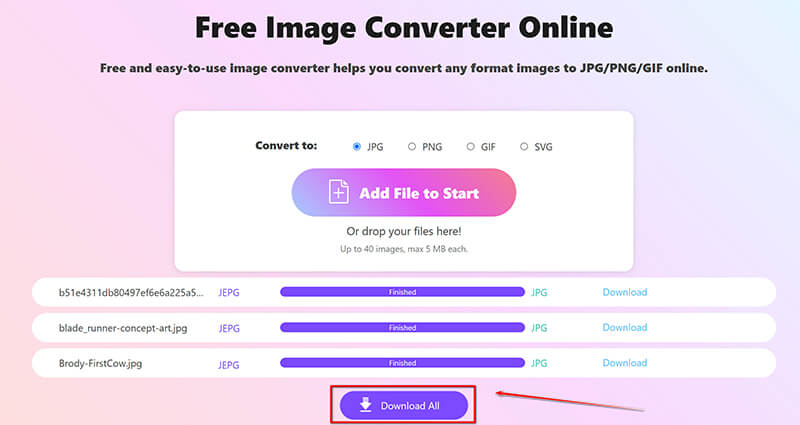
Este método online é muito conveniente para fazer a conversão de JPEG para JPG na web através do navegador do seu computador ou celular. É gratuito para usar, mas suporta apenas até 40 arquivos e 5MB cada.
Método 3. Renomeie a extensão do arquivo
Às vezes, simplesmente renomear a extensão do arquivo de .jpeg para .jpg é suficiente, pois ambos os formatos são tecnicamente os mesmos. E os passos são fáceis de seguir.
Clique com o botão direito no seu arquivo JPEG e selecione Renomear.
Alterar a extensão do arquivo de .jpeg para .jpg.
Imprensa Digitar para confirmar.
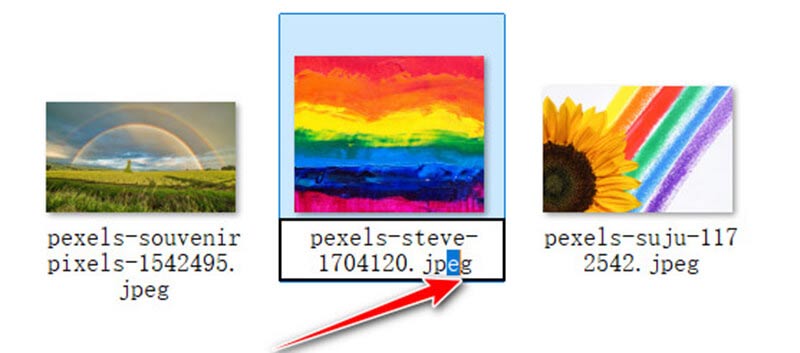
Este método não requer software e é muito rápido de fazer. A única desvantagem é que você precisa renomear cada arquivo JPEG um por um. E, às vezes, pode não funcionar em todas as situações se as associações de arquivo forem rígidas.
Método 4. IrfanView
IrfanView é um visualizador de imagens popular e leve que também suporta conversões básicas de imagens de JPEG para JPG. Usando o IrfanView, você pode converter rapidamente arquivos JPEG para JPG simplesmente salvando o arquivo com a extensão desejada. O software é conhecido por sua velocidade e simplicidade, tornando-o ideal para conversões básicas de imagens sem comprometer a qualidade. Além disso, o IrfanView oferece recursos de processamento em lote para converter várias imagens de uma vez.
Baixe e instale o IrfanView. Abra o arquivo JPEG no IrfanView. Se você quiser converter PNG para JPG, aqui só precisa fazer upload do arquivo PNG.
Depois que o arquivo JPEG estiver aberto no IrfanView, vá para Arquivo menu novamente.
Uma caixa de diálogo aparecerá, permitindo que você escolha o formato do arquivo e o local para salvar o novo arquivo.
"Clique
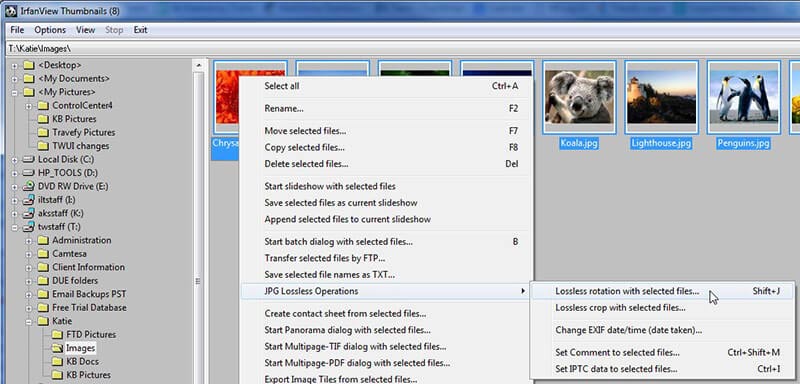
Esta é uma ferramenta leve de visualização e conversão de imagens, mas sua interface pode parecer desatualizada para alguns usuários.
Método 5. Visualizar no Mac
O Preview no Mac é um visualizador e editor de imagens integrado que também pode funcionar como um conversor rápido e fácil de JPEG para JPG. Como JPEG e JPG são essencialmente o mesmo formato com extensões de arquivo diferentes, o Preview permite que você abra uma imagem JPEG e exporte-a como JPG usando simplesmente a opção Exportar no menu Arquivo. Você pode escolher o formato desejado, ajustar as configurações de qualidade e salvar o arquivo com uma extensão .jpg, tornando-o uma ferramenta conveniente para converter imagens sem precisar de software adicional.
Abra o arquivo JPEG no Preview. Clique duas vezes no arquivo para abri-lo no aplicativo Preview. Se o Preview não for o aplicativo padrão, clique com o botão direito do mouse no arquivo, selecione Abrir come escolha Visualização.
Depois que o arquivo estiver aberto no Preview, clique em Arquivo na barra de menu no canto superior esquerdo da tela. No menu suspenso, escolha Exportar. Esta opção permite que você salve o arquivo em diferentes formatos.

Na caixa de diálogo Exportar, você verá um Formatar menu suspenso. Garantir JPEG é selecionado, pois a visualização não distingue entre JPEG e JPG.
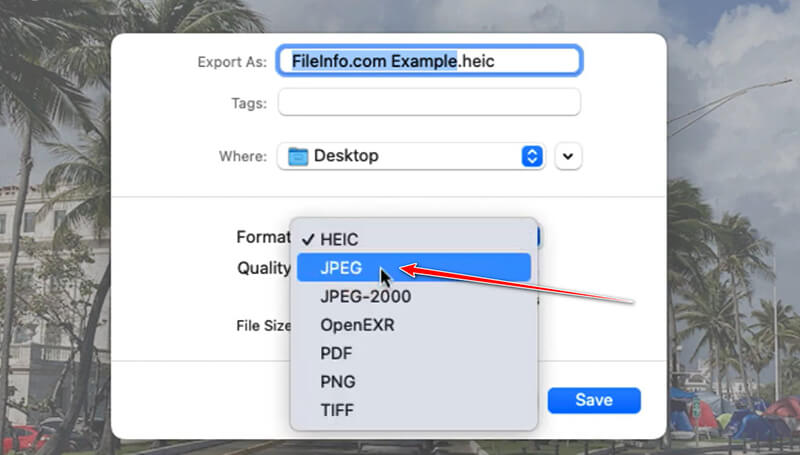
Abaixo do Salvar como campo, você pode alterar manualmente a extensão do arquivo de .jpeg para .jpg se necessário. Simplesmente exclua o e em .jpeg para torná-lo .jpg.
Se você quiser ajustar a qualidade da imagem, use o Qualidade controle deslizante. Movendo-o em direção Melhor aumenta a qualidade, mas também o tamanho do arquivo.
Escolha a pasta de destino onde você deseja salvar o arquivo convertido. Clique Salvar para concluir a conversão de JPEG para JPG.
Este é o método integrado de conversão de JPEG para JPG no Mac. Além disso, é muito fácil concluir a conversão. No entanto, é limitado a usuários de Mac.
Conclusão
A conversão entre JPEG e JPG é geralmente direta e muitas vezes desnecessária, pois eles são essencialmente o mesmo formato. No entanto, se você precisar fazer a alteração, os métodos descritos acima fornecem 5 opções. Sinta-se à vontade para tentar os métodos que funcionam melhor para você e lembre-se, ambos os formatos oferecem a mesma qualidade de imagem e funcionalidade!
O que você acha deste post? Clique para avaliar esta postagem.
Excelente
Avaliação: 4.8 / 5 (com base em 406 votos)
Encontre mais soluções
Como transformar SVG em JPG online e offline [atualizado em 2024] 4 melhores ferramentas para alterar o formato TIFF para JPG em segundos [2024] Guia definitivo para converter JPG/JPEG para PNG em segundos [2024] Os 6 principais conversores de GIF para JPG para obter fotos de animação Os 8 melhores conversores WebP para JPG no Windows/Mac/Online Como converter arquivos JPG em SVG facilmente [Guia 2024]Artigos relativos
- Editar imagem
- Como editar e cortar GIFs animados com 4 maneiras eficazes
- 10 conversores GIF para converter entre imagens/vídeos e GIFs
- As melhores ferramentas de edição de GIF adequadas para qualquer computador e dispositivo
- Como fazer GIF a partir de imagens no desktop e no celular
- Etapas rápidas sobre como adicionar texto a um GIF usando ferramentas do Caption Maker
- Adicione música ao GIF: incorpore música ao seu GIF após a conversão
- GIF Resizer: ferramentas definitivas para redimensionar seu GIF animado
- [6 Ferramentas] Como definir uma mudança de loop GIF e reproduzi-lo para sempre
- Cortador de GIF: como cortar GIF com métodos fáceis e rápidos
- Como remover a marca d'água Alamy de imagens (100% funcionando)



